HOW TO
Erstellen von Punkten entlang mehrerer Linien in ArcGIS Pro
Beschreibung
In ArcGIS Pro können Punkte mit einem bestimmten Abstand zwischen den Punkten entlang eines Linien-Features konfiguriert werden. Zum Beispiel können angegebene Entfernungen zwischen Straßenlampen auf einer Autobahn-Linie durch das Erstellen von Punkten entlang des Linien-Features konfiguriert werden.
In diesem Artikel werden die Workflows zum simultanen Erstellen von Punkten mit bestimmten Abständen entlang aller Linien auf einer Karte beschrieben.
Lösung oder Problemumgehung
Erstellen von Punkten entlang der Linien mit dem Werkzeug "Punkte entlang Linien generieren"
Mit dem Werkzeug "Punkte entlang Linien generieren" können Sie Punkte mit bestimmten Abständen entlang aller Linien auf der Karte erstellen, statt auf einer Linie nach der anderen.
- Öffnen Sie das ArcGIS Pro-Projekt.
- Navigieren Sie zu der Registerkarte Analyse, und klicken Sie auf Werkzeuge. Suchen Sie in der Suchleiste Geoverarbeitung nach dem Werkzeug Punkte entlang Linien generieren, und wählen Sie es aus.
- Stellen Sie sicher, dass die folgenden Parameter im Geoverarbeitungsbereich Punkte entlang Linien generieren angegeben sind.
- Wählen Sie für Eingabe-Features die Line-Feature-Class in der Dropdown-Liste aus. In diesem Beispiel ist dies "Routes".
- Geben Sie für Ausgabe-Feature-Class den Ausgabenamen an. In diesem Beispiel ist dies "Routes_GeneratePointAlongLines".
- Vergewissern Sie sich, dass für Punktplatzierung die Standardoption nach Entfernung ausgewählt ist.
- Geben Sie für Entfernung den festgelegten Abstand und die Einheit an. In diesem Beispiel ist dies "100 Meters".
- Aktivieren Sie die Option Endpunkte einschließen, wenn der Linienendpunkt einbezogen werden soll.
- Klicken Sie auf Ausführen.
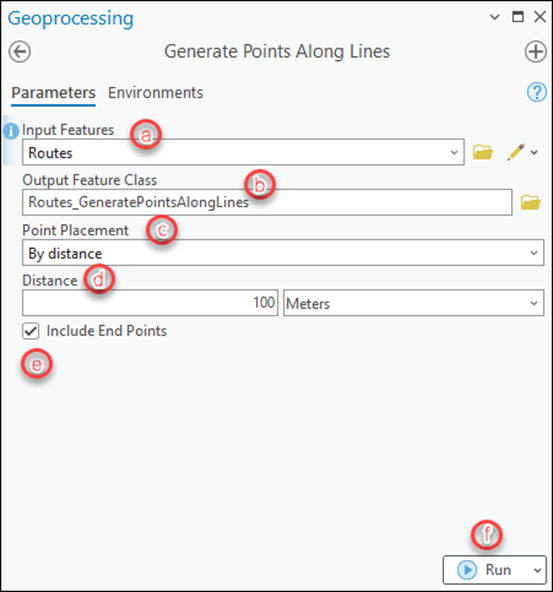
Die folgende Abbildung zeigt die Punkte entlang mehrerer Linien nach dem Verwenden des Werkzeugs "Punkte entlang Linien generieren" inklusive der Endpunkte.
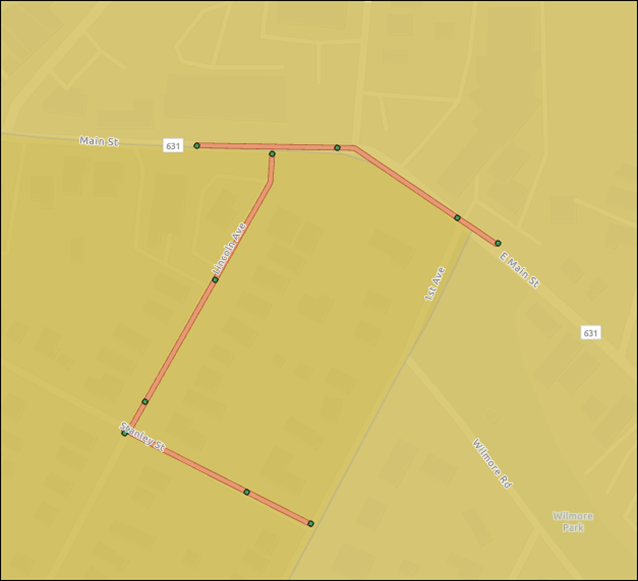
Erstellen von Punkten entlang der Linien mit den Werkzeugen "Verdichten" und "Feature-Stützpunkte in Punkte"
Das Werkzeug "Verdichten" verdichtet die Linien und erstellt Stützpunkte mit bestimmten Abständen entlang der Linien. Danach wird das Werkzeug "Feature-Stützpunkte in Punkte" verwendet, um alle vorhandenen Stützpunkte entlang der Linien in Punkte zu konvertieren.
- Öffnen Sie das ArcGIS Pro-Projekt.
- Navigieren Sie zu der Registerkarte Analyse, und klicken Sie auf Werkzeuge. Suchen Sie in der Suchleiste Geoverarbeitung nach dem Werkzeug Verdichten, und wählen Sie es aus.
- Stellen Sie sicher, dass die folgenden Parameter im Geoverarbeitungsbereich Verdichten angegeben sind.
- Wählen Sie für Eingabe-Features die Line-Feature-Class in der Dropdown-Liste aus. In diesem Beispiel ist dies "Routes".
- Vergewissern Sie sich, dass für Verdichtungsmethode die Standardoption Entfernung ausgewählt ist.
- Geben Sie für Entfernung den festgelegten Abstand und die Einheit an. In diesem Beispiel ist dies "100 Meters".
- Übernehmen Sie bei den übrigen Parametern die Standardeinstellungen.
- Klicken Sie auf Ausführen.
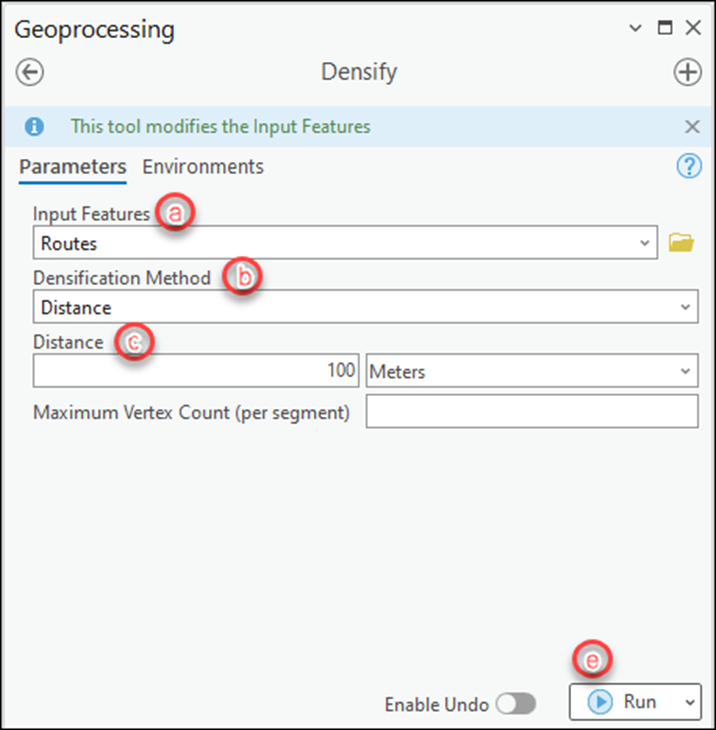
- Navigieren Sie zu der Registerkarte Analyse, und klicken Sie auf Werkzeuge. Suchen Sie in der Suchleiste Geoverarbeitung nach dem Werkzeug Feature-Stützpunkte in Punkte, und wählen Sie es aus.
- Stellen Sie sicher, dass die folgenden Parameter im Geoverarbeitungsbereich Feature-Stützpunkte in Punkte angegeben sind.
- Wählen Sie für Eingabe-Features die Line-Feature-Class in der Dropdown-Liste aus. In diesem Beispiel ist dies "Routes".
- Geben Sie für Ausgabe-Feature-Class den Ausgabenamen an. In diesem Beispiel ist dies "Routes_FeatureVerticesToPoint".
- Vergewissern Sie sich, dass für Punkttyp die Standardoption Alle Stützpunkte ausgewählt ist.
- Klicken Sie auf Ausführen.
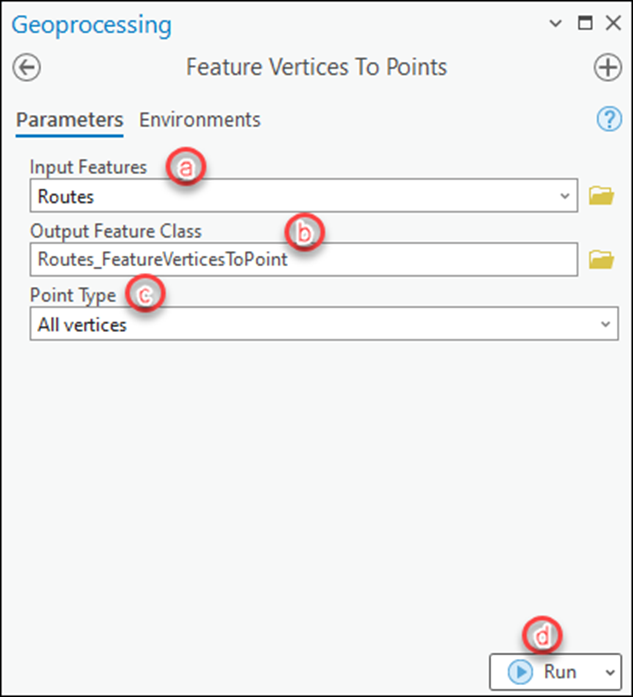
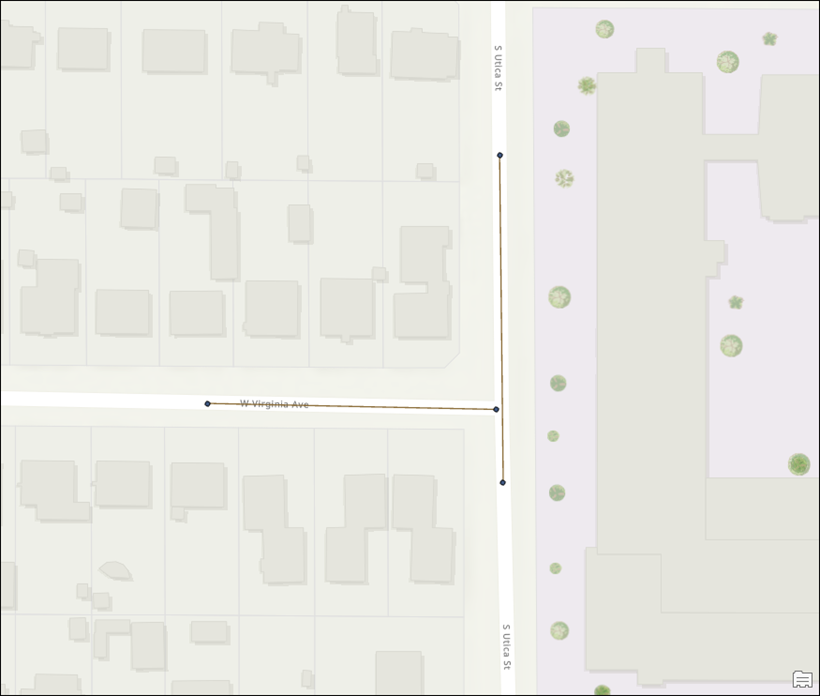
Artikel-ID: 000028421
Unterstützung durch ArcGIS-Experten anfordern
Beginnen Sie jetzt mit dem Chatten

